8 razones por las que deberías usar Safari en tu Mac
Publicado: 2022-08-28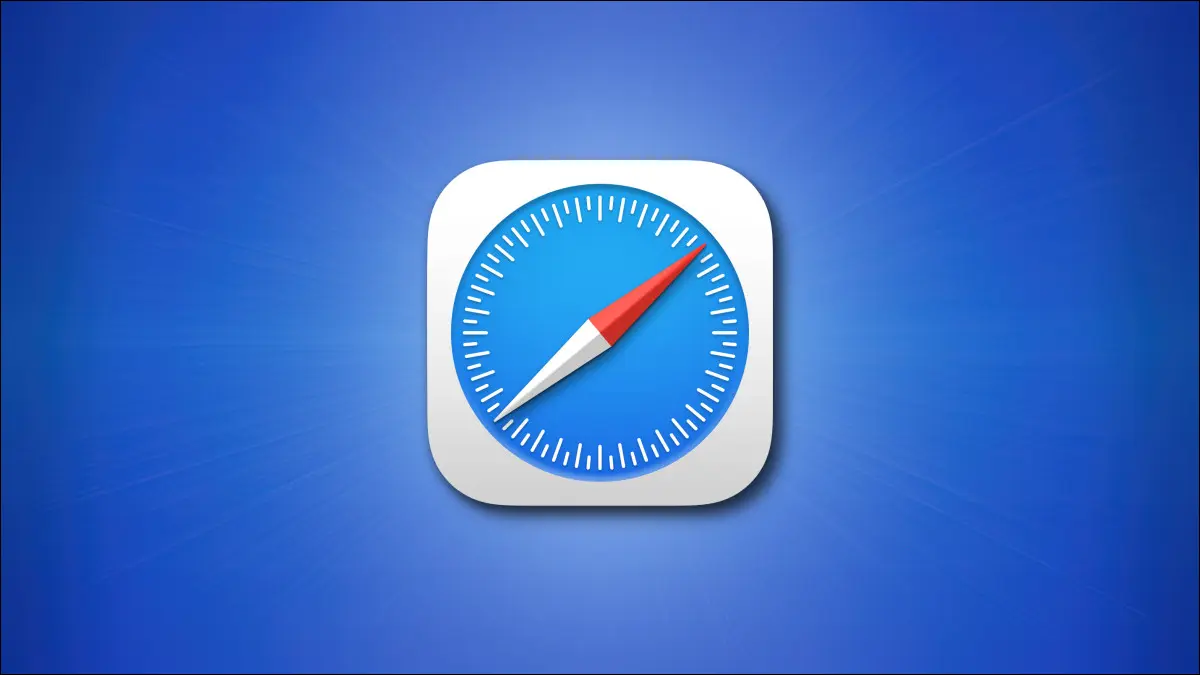
Safari viene preinstalado en su Mac y podría ser todo lo que necesita de un navegador web. También tiene algunas características que lo convierten en una opción más atractiva y conveniente para los propietarios de hardware de Apple en general.
Safari está altamente optimizado para macOS
Safari es un navegador altamente optimizado que Apple desarrolla junto con macOS y el hardware en el que se ejecuta. Gracias a esto, usa menos energía que los navegadores de la competencia, lo cual es especialmente importante si tienes una MacBook. Usar Safari debería significar que obtienes más duración de la batería de tu MacBook en comparación con Chrome o Firefox.
Probamos Browser Bench Speedometer 2.0 y obtuvimos una puntuación de 344 en Safari en comparación con 236 en Firefox en una MacBook Pro M1 Max. Los resultados fueron similares en JetStream, el punto de referencia de JavaScript y WebAssembly, donde Safari obtuvo 220,992 mientras que Firefox logró 132,598. Estos resultados deben tomarse con pinzas, pero siempre puede realizar las pruebas usted mismo si tiene curiosidad.
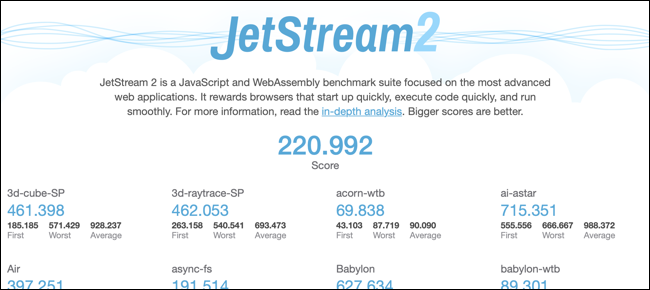
Mucho más evidentes son las ganancias de rendimiento que puede ver y sentir. Las páginas web se sienten más receptivas en Safari en la misma MacBook en comparación con Firefox. Esto afecta todo, desde la velocidad de renderizado de un sitio web hasta la sensación de aplicaciones web como WordPress y Gmail.
Dado que Safari es parte de macOS, las actualizaciones se manejan junto con las actualizaciones estándar del sistema operativo. Obtendrá nuevas versiones importantes cada año cuando macOS se actualice en el otoño, a menudo trayendo nuevas funciones y mejores integraciones en el ecosistema de Apple.
Funciona muy bien con iPhone y iPad.
Si posee un iPhone o iPad, Safari funciona bien en las tres plataformas, lo que le permite acceder a sus pestañas y favoritos compartidos gracias a la sincronización de iCloud. Abra una nueva pestaña en una Mac o dispositivo móvil, luego desplácese hacia abajo hasta la parte inferior de la página para ver el resto de sus pestañas. Esto solo funciona si usa la misma ID de Apple con sus dispositivos.
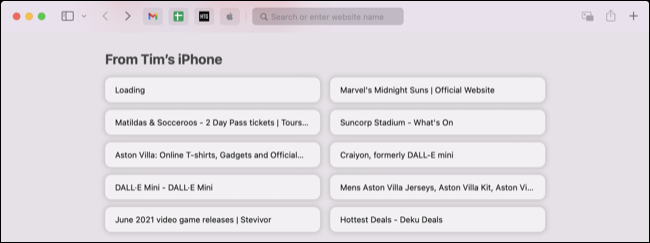
Lista de lectura, la función de marcadores "guardar para más tarde" de Apple también se sincroniza entre dispositivos. Puede agregar una página web a la Lista de lectura desde aplicaciones de iOS como Twitter o Reddit y luego seleccionarlas más tarde en la barra lateral de Safari para Mac.
Estas integraciones están configuradas para mejorar aún más en macOS 13 e iOS 16, con Safari Extensions sincronizando entre dispositivos donde existen contrapartes compatibles.
Buenos controles de privacidad
Safari marca las casillas básicas en términos de privacidad, incluidos los intentos de frustrar las cookies de seguimiento entre sitios. El navegador utiliza lo que Apple denomina "Prevención de seguimiento inteligente", que es una forma elegante de decir que Apple oculta las direcciones IP de los rastreadores. Hay más que la codificación de IP de carta blanca, y la función provocó un escándalo entre los anunciantes cuando llegó por primera vez en 2017.
También puede acceder a una función llamada Informe de privacidad haciendo clic en el botón de puntos suspensivos "..." en la barra de URL, que le indica cuántos rastreadores intentan rastrearlo. Haga clic en el botón "i" para ver una imagen más amplia de su privacidad en línea, incluido el porcentaje de sitios web que ha visitado que han intentado rastrearlo.
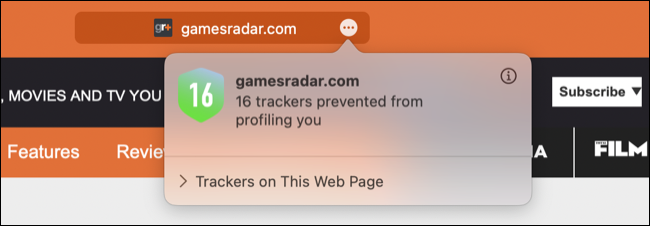
También obtendrá un bloqueador de ventanas emergentes decente, la capacidad de usar DuckDuckGo en lugar de Google de forma predeterminada y un control granular sobre qué sitios web pueden acceder a su micrófono, cámara web, ubicación y enviarle notificaciones. La mayoría de los navegadores ofrecen estas funciones, pero es bueno tener en cuenta que los usuarios de Apple no se perderán los conceptos básicos si se quedan con el navegador incluido de Apple.
Acceder a las contraseñas con el llavero de iCloud
iCloud Keychain le permite almacenar sus credenciales de inicio de sesión en la nube para que pueda acceder a ellas en cualquier dispositivo. Esto funciona con Safari en todos los dispositivos y le permite recordar la información de inicio de sesión, usar la autenticación de dos factores y crear contraseñas únicas y seguras para todas sus cuentas.
La función incluso escanea su base de datos de contraseñas existente y le notifica si alguna contraseña apareció en violaciones de datos conocidas. El único inconveniente es que necesita usar Safari para que esta función funcione de la mejor manera. En un iPhone o iPad, puede encontrar sus credenciales en Configuración> Contraseñas, y la mayoría de las aplicaciones ahora se integran muy bien con la solución de Apple.
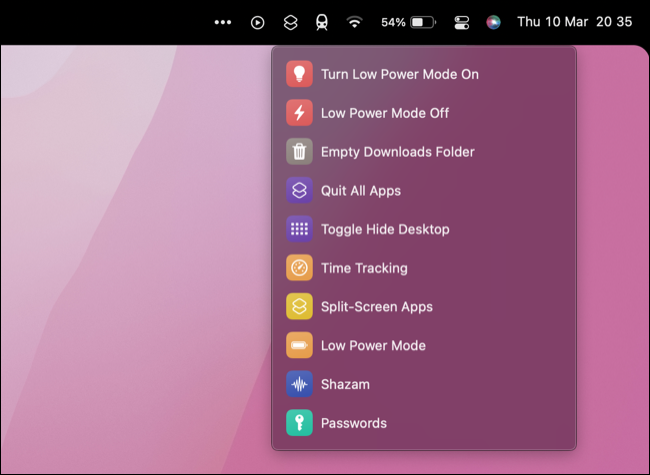
En una Mac, es posible que desee crear un acceso directo que pueda activar rápidamente desde la barra de menú. Esto le permite acceder a su información de inicio de sesión para autenticar aplicaciones de terceros y cualquier otro navegador que necesite usar.
Si bien el llavero de iCloud fue tosco y difícil de recomendar al principio, el trabajo de Apple para convertir esto en una alternativa real al administrador de contraseñas ha valido la pena. Podría decirse que es una buena razón para cambiar a Safari si está pagando por una solución de terceros y desea ahorrar algo de dinero.

Los suscriptores de iCloud+ pueden usar la retransmisión privada
Safari Private Relay proporciona una privacidad aún mayor mientras navega por la web con el navegador de Apple. La función está disponible para todos los usuarios de iCloud+ que paguen por espacio de almacenamiento adicional de iCloud (incluso el nivel de 50 GB).
Una vez que habilita iCloud+ Private Relay, la función encripta los datos que salen de su dispositivo, incluido el sitio web que está intentando visitar. Luego, se le asigna una dirección IP aleatoria en un servidor, mientras que otro servidor descifra la solicitud web. Apple afirma que "ninguna entidad individual puede identificar quién es un usuario y qué sitios visita".
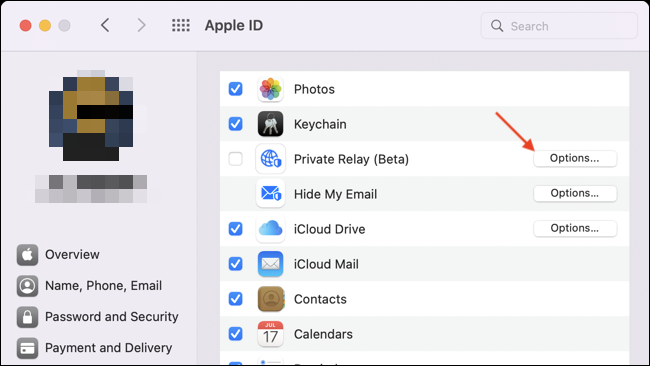
La transmisión privada no llega a ser una VPN, y si ya está usando una VPN, entonces no necesitará iCloud Private Relay (macOS le informará que los dos son incompatibles). Pero si aún no está pagando por una VPN, iCloud Private Relay proporciona velocidad de navegación adicional a un costo mínimo.
Si ya está pagando por el espacio de iCloud, esto es básicamente un complemento gratuito. Puede introducir un ligero retraso entre el envío de la solicitud de su sitio web y el acceso al sitio web, que es comparable a la penalización de rendimiento en la que se incurre al usar una VPN.
Safari también funciona con Ocultar mi correo electrónico
Al igual que Private Relay, los usuarios de iCloud+ también obtienen acceso a Ocultar mi correo electrónico. Como su nombre lo indica, este servicio le permite crear alias de correo electrónico que reenvían a una cuenta de su elección. No tiene que usar una cuenta de iCloud de Apple para esto, puede optar por reenviar a Gmail, Outlook o cualquier cuenta que elija.
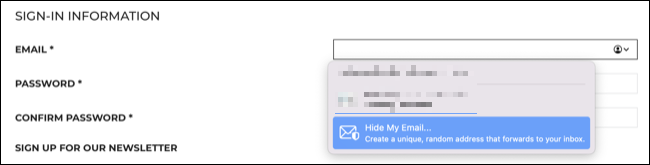
Esta función se integra muy bien en Safari, ya que puede elegir crear y almacenar un nuevo alias de Ocultar mi correo electrónico directamente desde el campo "correo electrónico" en una página de registro. Siempre puede crear direcciones personalizadas de Ocultar mi correo electrónico para usar en otros navegadores y aplicaciones utilizando la configuración de iCloud, pero Safari hace que el proceso sea completamente sencillo.
Estos alias son excelentes para detener el spam, registrarse para obtener pruebas gratuitas, obtener códigos de descuento para tiendas en línea y más. Puede activarlos y desactivarlos cuando los necesite y eliminarlos cuando haya terminado.
Apple Pay proporciona una forma rápida de comprar
Apple Pay es el procesador de pagos de Apple. Puede configurar Apple Pay en las Preferencias de Safari con una tarjeta de crédito o débito compatible. La mayoría de las instituciones financieras principales y muchas más pequeñas ahora admiten Apple Pay, lo que hace que sea más fácil que nunca pagar con Safari.
Una vez que esté configurado, haga clic en el botón Apple Pay en un sitio web para completar su transacción. A menudo, puede omitir el proceso de registro y pagar en un tiempo récord, y Apple Pay incluso le permite especificar una dirección de entrega y una opción de envío. Ser capaz de calcular rápidamente los costos de envío sin pasar por un largo proceso de registro es uno de los mayores beneficios de Apple Pay, incluso si termina pagando con métodos más convencionales.
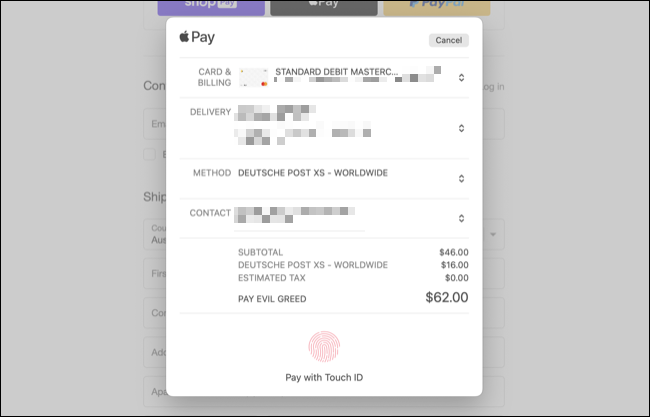
Cuando esté listo para pagar, puede verificar su compra usando Touch ID o autenticándose en su iPhone.
Use el diseño de pestaña compacto para una interfaz de usuario mínima
Es un punto menor, pero el diseño compacto de pestañas de Safari merece una pequeña mención. Puede habilitar esta configuración en Safari > Preferencias > Pestaña eligiendo "Compacto" en lugar de "General" en la parte superior de la ventana.
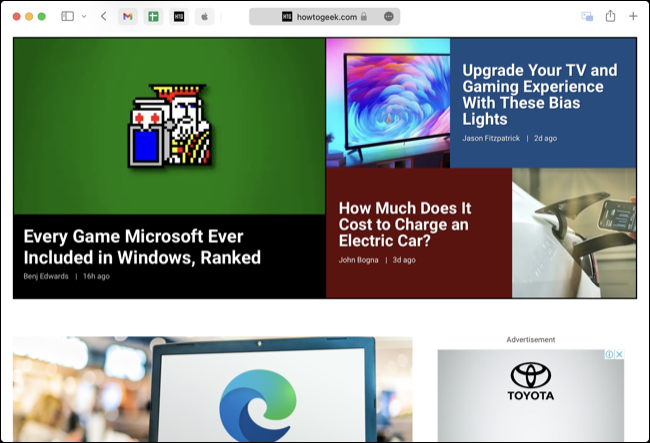
Una vez habilitado, Safari puede usar el color del encabezado de un sitio web para crear un tema en cada ventana y reduce el área de la interfaz de usuario en la parte superior de la ventana a una sola línea. Puede ser un poco estrecho si desea dejar que las descripciones de las pestañas y la barra de URL respiren, pero si desea concentrarse completamente en el contenido de una página web, no hay nada mejor.
Tener un segundo (o tercer) navegador instalado es útil
A veces, los sitios web quieren un navegador específico, especialmente Chrome. En casos como este, tener un segundo o tercer navegador instalado es útil. Algunas aplicaciones web funcionan mejor en Chrome, particularmente aquellas diseñadas con la plataforma de Google en mente.
Safari no es el navegador más personalizable, pero eso no debería desanimar a la mayoría de los usuarios. Las extensiones se administran mediante la Mac App Store, que puede parecer un poco limitante, y solo puede elegir entre un puñado de motores de búsqueda que Apple ha incluido. Con eso en mente, deberías darle una oportunidad al navegador de Apple antes de descartarlo por completo.
Siempre puede usar una aplicación como BrowserFairy para abrir enlaces rápidamente en el navegador de su elección, pero tenga en cuenta el aumento del consumo de energía cuando usa más de un navegador.
